Em comparação com o passado, a importância do computador nas nossas vidas diminuiu significativamente. Hoje em dia fazemos quase tudo pelo telefone, exceto talvez trabalhar (mas não conte aos influenciadores), que se tornou um objeto essencial para se manter informado, assistir filmes ou eventos esportivos, ouvir música, estar nas redes sociais, conversar, tomar fotos, etc Daí a necessidade de muitas pessoas transferirem para o telefone tudo o que resta de importante no computador, incluindo vídeos gravados há muitos anos de pessoas, animais, etc.
Neste artigo explicamos em detalhes como mudar vídeos do PC para o iPhone, para que você possa salvar imagens anteriores em seu telefone e visualizá-las quando quiser e onde quer que esteja. Esta é uma operação mais simples do que você imagina, até porque você tem diversas soluções disponíveis, todas gratuitas. Mas vamos parar de falar e começar imediatamente com o guia sobre como transferir vídeos a iPhone de computadores.
índice
- 1. Como mudar vídeos do PC para iPhone com iTunes
- 2. Como transferir vídeos do PC para o iPhone sem iTunes
- 2.1. Biblioteca de fotos de iCloud
- 2.2. Lançamento aéreo
- 2.3. VLC
- 3. Como transferir vídeo do PC para o iPhone com pen drives Lightning
Como mudar vídeos do PC para o iPhone com o iTunes
O método mais fácil de mudar vídeos do PC para o iPhone envolve o uso de software iTunes, presente por padrão no Mac e pode ser baixado gratuitamente em computadores com Windows 10 ou Windows 11 por meio do site oficial da Apple nesta página. Graças ao iTunes é possível aproveitar a sincronização de vídeo para transferir de forma rápida e fácil os vídeos desejados do PC para o iPhone.
Veja como fazer isso com o iTunes:
1. Conecte o iPhone ao PC via cabo Lightning
2. Abra o iTunes assim que o download for concluído.
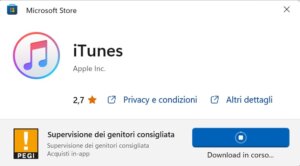
3. Clique no ícone do seu iPhone visível na tela inicial do iTunes.
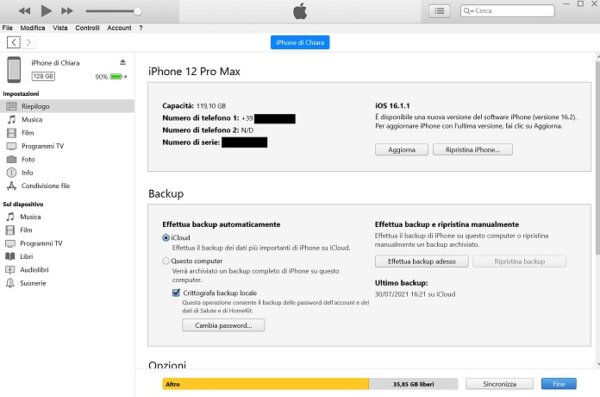
4. Selecione o item “Fotos” no menu lateral esquerdo.
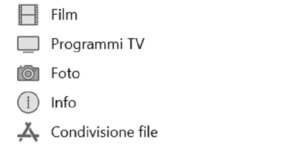
5. Pressione "Sincronizar" no canto inferior direito.

Assim que o processo de sincronização for concluído, os vídeos que você selecionou anteriormente no seu computador também aparecerão no iCloud do seu iPhone. Não foi difícil, certo?
Como mudar vídeos do PC para o iPhone sem iTunes
Para transferir vídeos para o iPhone também existem outras soluções além do software proprietário da Apple. Por exemplo, você pode contar com o iCloud Photo Library, serviço de nuvem da Apple, ou aproveitar as vantagens da tecnologia Bluetooth e Wi-Fi com o AirDrop, serviço disponível apenas no Mac, ou ainda usar programas de terceiros como o VLC History. Abaixo iremos descrevê-lo passo a passo. como mudar vídeos do PC para o iPhone sem usar o iTunes.
Biblioteca de fotos do ICloud
La Biblioteca de fotos do ICloud permite que você carregue fotos e vídeos para o iCloud automaticamente. Isso significa que o conteúdo de mídia presente nesta biblioteca virtual também está disponível em todos os dispositivos Apple onde você estiver conectado à mesma conta iCloud. Na verdade, é o mesmo serviço oferecido pelo Google Fotos, que junto com o iCloud é um dos melhores serviços de nuvem gratuitos disponíveis.
Como funciona? Se você tiver um Mac Basta abrir o aplicativo Fotos e arrastar os vídeos que deseja transferir para o iPhone para a janela que se abre. Certifique-se de que a sincronização automática de Fotos e da Biblioteca de Fotos do iCloud esteja ativada no menu "Preferências do Sistema" do seu Mac - caso contrário, adicione uma marca de seleção ao lado de cada uma das duas opções. Faça o mesmo no iPhone: abra o aplicativo Ajustes, selecione “Fotos” e marque a caixa ao lado de “Biblioteca de Fotos do iCloud”.
Se você tem um PC com o Windows, você deve primeiro baixar e instalar o aplicativo iCloud para Windows disponível gratuitamente na Microsoft Store neste link.
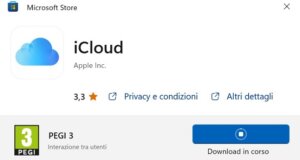
Assim que a instalação for concluída, faça login com sua conta Apple ID. Feito isso, tudo que você precisa fazer é seguir estas etapas:
1. Clique em “Opções” ao lado de “Fotos”.
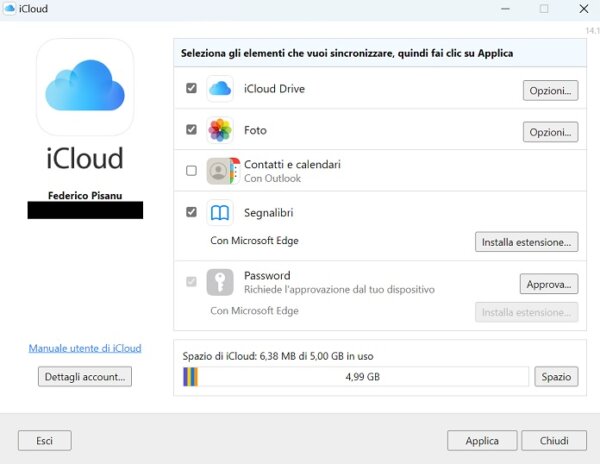
2. Adicione uma marca de seleção ao lado das entradas “Fotos do iCloud” e “Álbuns Compartilhados” para carregar e armazenar a biblioteca de fotos do seu PC no iCloud para acessar fotos e vídeos do seu iPhone e outros dispositivos.
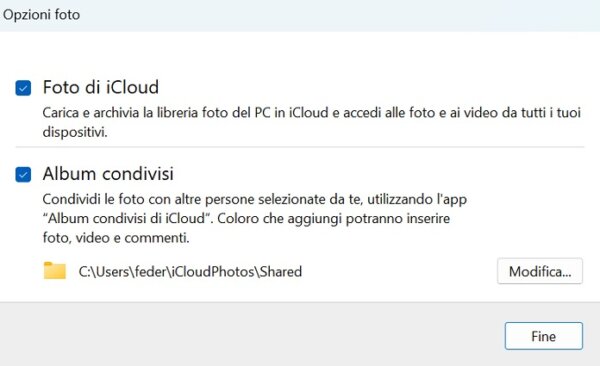
3. Clique no botão “Aplicar” para confirmar as alterações que acabou de fazer.
Nota- Se não quiser baixar o iCloud para Windows, você também pode conectar-se ao site oficial icloud.com. Depois de fazer login com seu ID Apple, toque no ícone Fotos, selecione Carregar fotos no canto superior direito e carregue os vídeos que deseja transmitir para o seu iPhone.
lançamento aéreo
Outro método rápido e seguro para transferir vídeos do PC para o iPhone envolve usar lançamento aéreo, o serviço disponível apenas no Mac que usa tecnologias Bluetooth e Wi-Fi para transferir qualquer tipo de arquivo de um Mac para um dispositivo iOS.
Veja como fazer isso com o AirDrop:
1. Abra o em destaque Dal Mac.
2. Clique em “AirDrop” no menu do lado esquerdo.
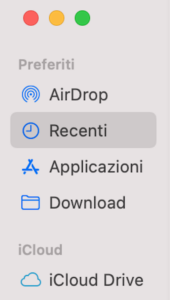
3. Certifique-se de ter o Bluetooth ativado no seu iPhone e de que ambos os dispositivos (computador e telefone) estejam conectados à mesma rede Wi-Fi.
4. Aguarde até que o nome do iPhone apareça na janela do Finder.

5. Arraste os vídeos que deseja transferir para o nome do dispositivo para iniciar a transferência automática.
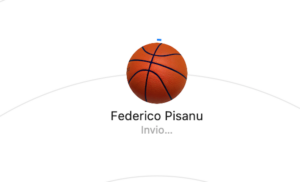
O funcionamento é muito simples e intuitivo, a única falha - por assim dizer - é que só funciona se você tiver um Mac.
VLC
Existe também outra solução para transferir vídeos de um computador para o iPhone, ou seja, utilizar aplicativos de terceiros que permitem transferir facilmente os vídeos presentes na memória interna do computador para o seu telefone. Um dos aplicativos mais fáceis de usar é o VLC, o histórico reprodutor de mídia gratuito capaz de reproduzir arquivos de áudio ou vídeo em vários dispositivos, incluindo Windows PC e Mac.
Para nosso propósito usaremos a função “Compartilhar via Wi-Fi“integrado ao programa VLC, graças ao qual você pode compartilhar vídeos armazenados no seu computador com o aplicativo VLC.
Veja como proceder:
1. Baixe oAplicação VLC no iPhone.
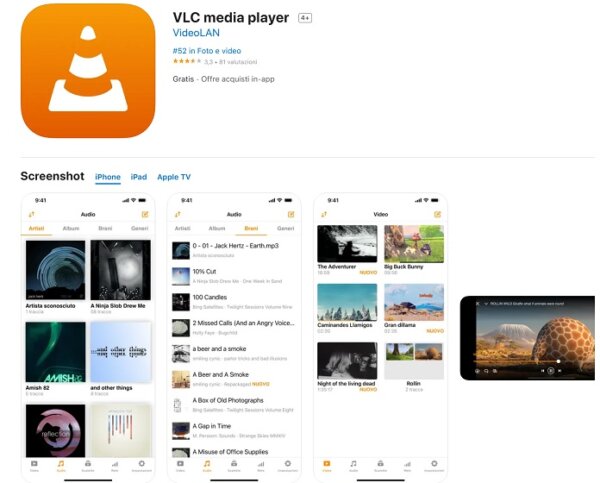
2. Depois de instalado o aplicativo, toque na opção “Rede” no canto inferior direito.
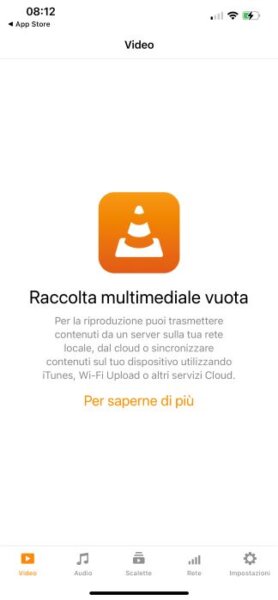
3. Alterne o botão da esquerda para a direita ao lado de “Compartilhamento de Wi-Fi” para ativar o recurso.
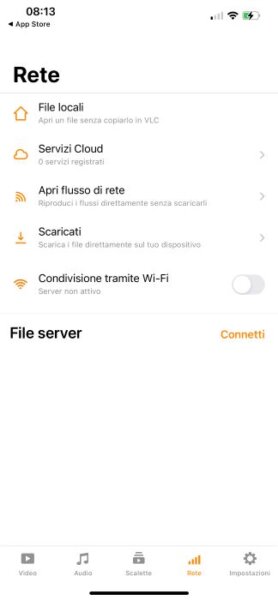
4. Abra qualquer navegador em seu computador e digite o endereço que aparece em “Compartilhamento via Wi-Fi” no aplicativo VLC. Após alguns instantes, a janela da web “Compartilhamento de Wi-Fi” será aberta.
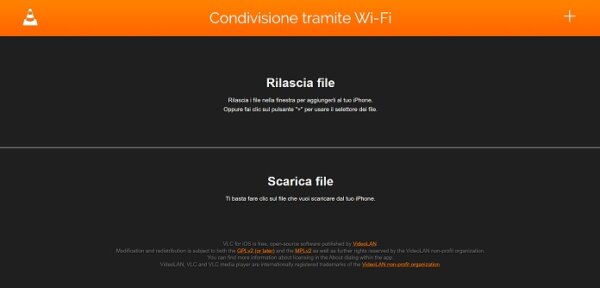
5. Arraste o vídeo que deseja transferir para o seu iPhone para o "espaçoSoltar arquivos".
É isso, o vídeo dura apenas alguns segundos. será compartilhado com o aplicativo móvel VLC, onde você pode vê-lo quantas vezes quiser.
Como transferir vídeo do PC para o iPhone com unidades flash USB Lightning
Se nenhuma das soluções propostas até agora for do seu agrado, sugerimos que você tente mudar os vídeos do seu computador para o seu iPhone usando um Unidade flash USB relâmpago, ou seja, um pen drive equipado com um conector USB de um lado e um conector Lightning do outro.
Esta configuração especial faz com que o transferir arquivos do computador para o iPhone.
Abaixo mostramos alguns deles melhores unidades flash USB Lightning disponível em Amazon:
oferta Sandisk 128 GB Ixpand Go
Sandisk 128 GB Ixpand Go- Libere espaço no seu iPhone
- Faça backup automático de fotos e vídeos
- Grave vídeos diretamente no disco e mova rapidamente o conteúdo para o seu computador
 iDisk 128 GB
iDisk 128 GB- ✔ 【Qualidade MFi certificada e confiável: Com certificação MFI autêntica para garantir o estado...
- √【Backup de vídeo/foto com um botão】Um botão para fazer backup de todos os seus vídeos/…
- √ 【Tire foto/vídeo + reproduza vídeo/imagem diretamente do aplicativo iDiskk Player】iPhone...
Seu uso é muito simples: basta baixar um aplicativo específico para o pen drive especial e seguir as instruções fornecidas pelo fabricante de cada um para concluir o processo com sucesso. transferir vídeos e quaisquer outros arquivos.
E é isso, nossa análise aprofundada sobre como transferir vídeos do PC para o iPhone termina aqui. Lembre-se que os mesmos métodos descritos neste artigo também são válidos se você deseja transferir fotos do iPhone para o Mac.
Antes de ir, convidamos você a consultar nossos outros guias mais populares sobre o tema:
- Como transferir o catálogo de endereços do iPhone para o Android
- Os 5 principais aplicativos para transferir arquivos grandes
- Como sincronizar iPhone e iPad
- Como transferir bate-papos do WhatsApp do Android para o iPhone






